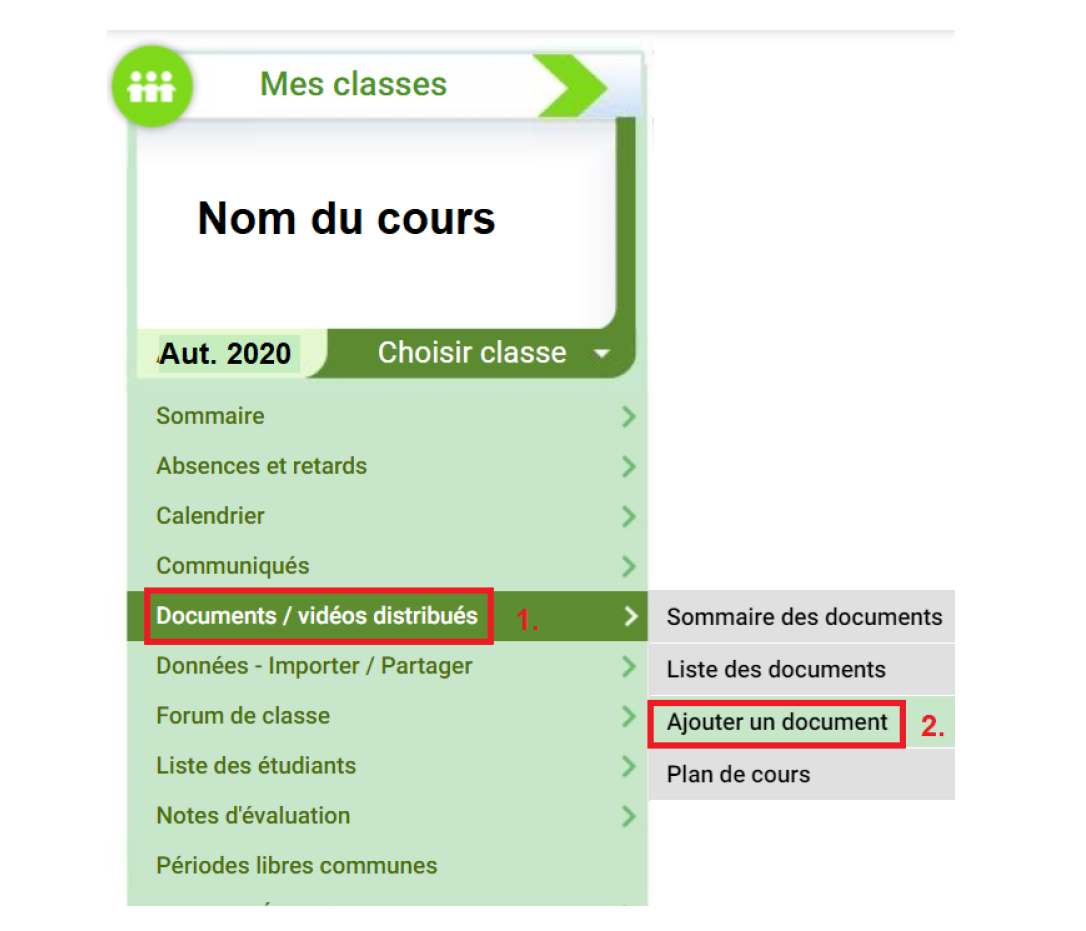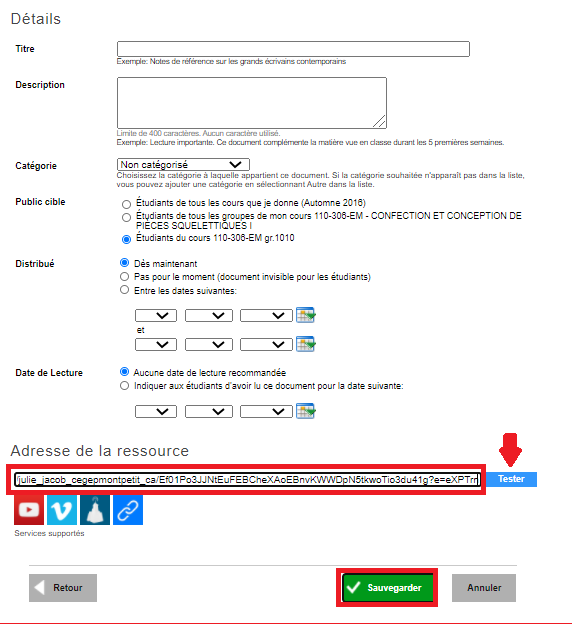Partager un lien OneDrive dans Léa
Téléchargement
AJOUT DU DOCUMENT
- Ouvrez votre compte Omnivox
- Cliquez sur Léa
- Cliquez sur Documents / vidéos distribués
- Cliquez sur Ajouter un Document
SÉLECTIONNER LE TYPE DE CONTENU
COPIER LE LIEN
- Ouvrez une nouvelle page web
- Accéder à votre compte Office 365
- Cliquez sur OneDrive
- Ouvrez l’emplacement du fichier
- Cliquez sur les points à droite du titre du fichier (autres options)
- Cliquez sur Copier le lien
PARAMÈTRES DU LIEN
- Cliquez sur le chevron pour faire apparaître les paramètres
- Pour un lien permanent, cliquez sur Les personnes au sein du Cégep Édouard-Montpetit disposant du lien
ou
Pour un lien temporaire de 30 jours, cliquez sur Toute personne ayant le lien
- Cliquez sur Appliquer
- Cliquez sur Copier
PARTAGER LE LIEN
- Retournez sur la page web Omnivox – Léa, l’environnement Profs – étudiants
- Copier votre lien
- Cliquez sur Tester
- Si le lien fonctionne bien, cliquez sur Sauvegarder
- Si le lien ne fonctionne pas, recommencer la procédure à partir de l’étape 3.